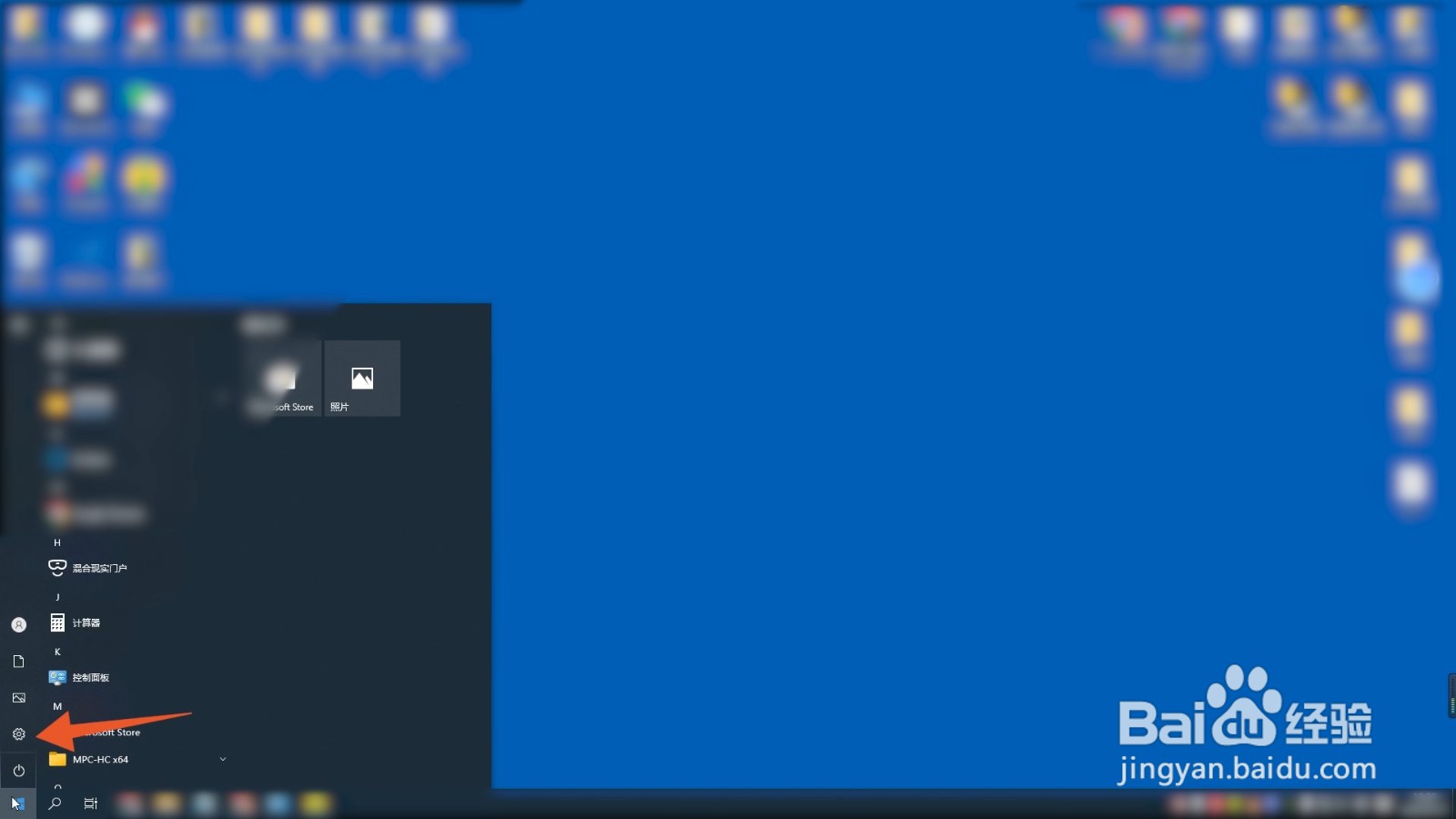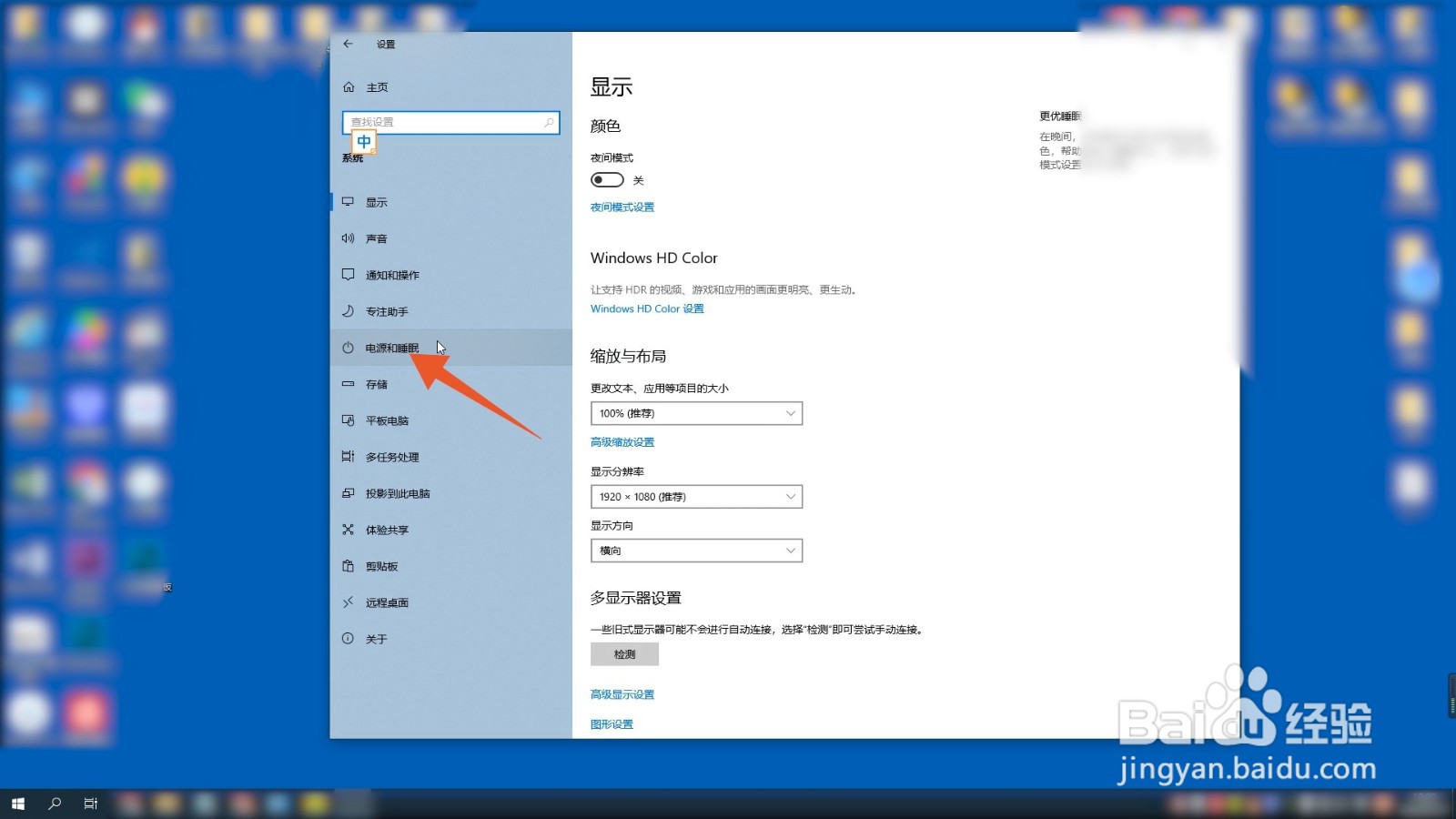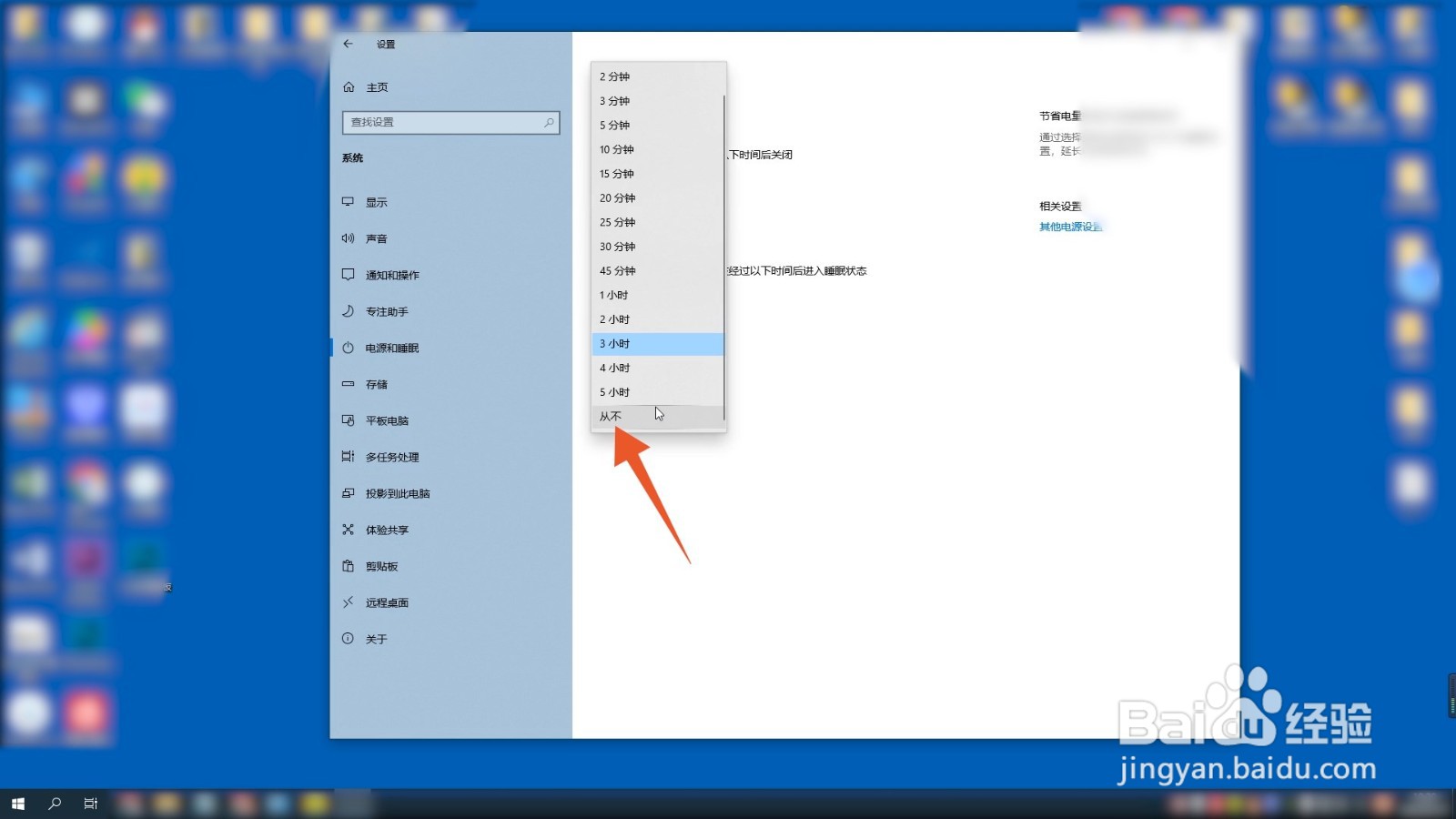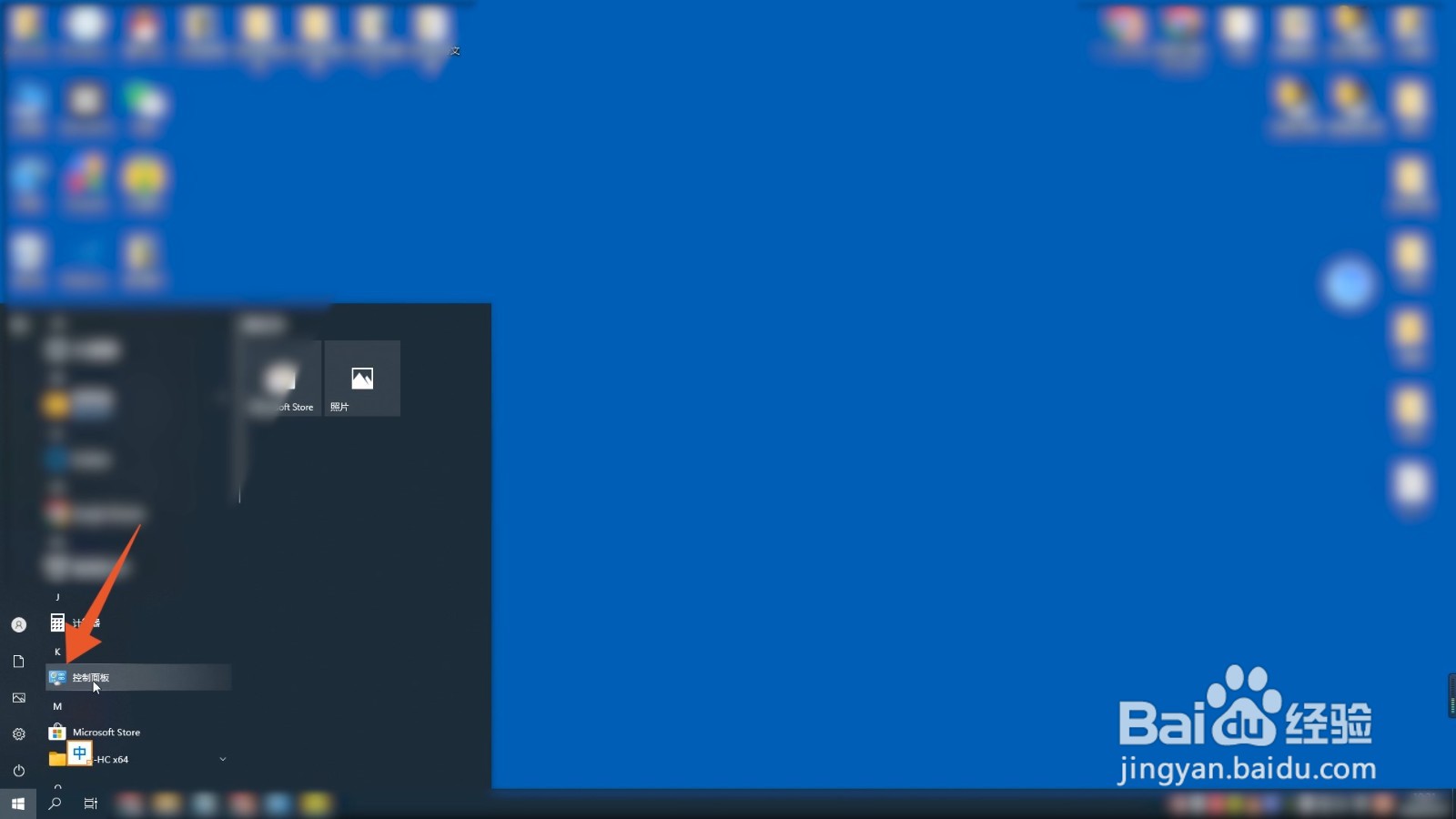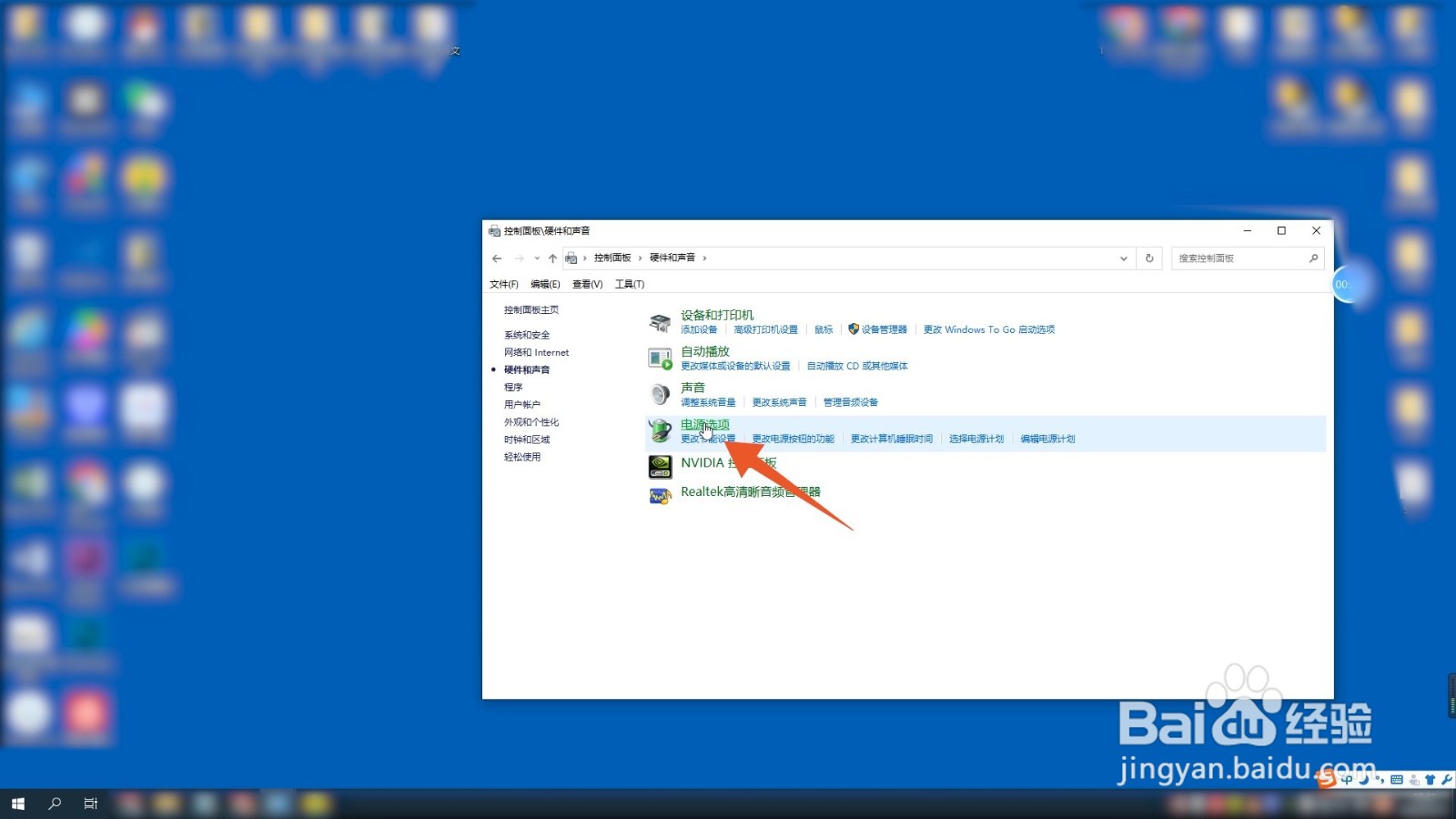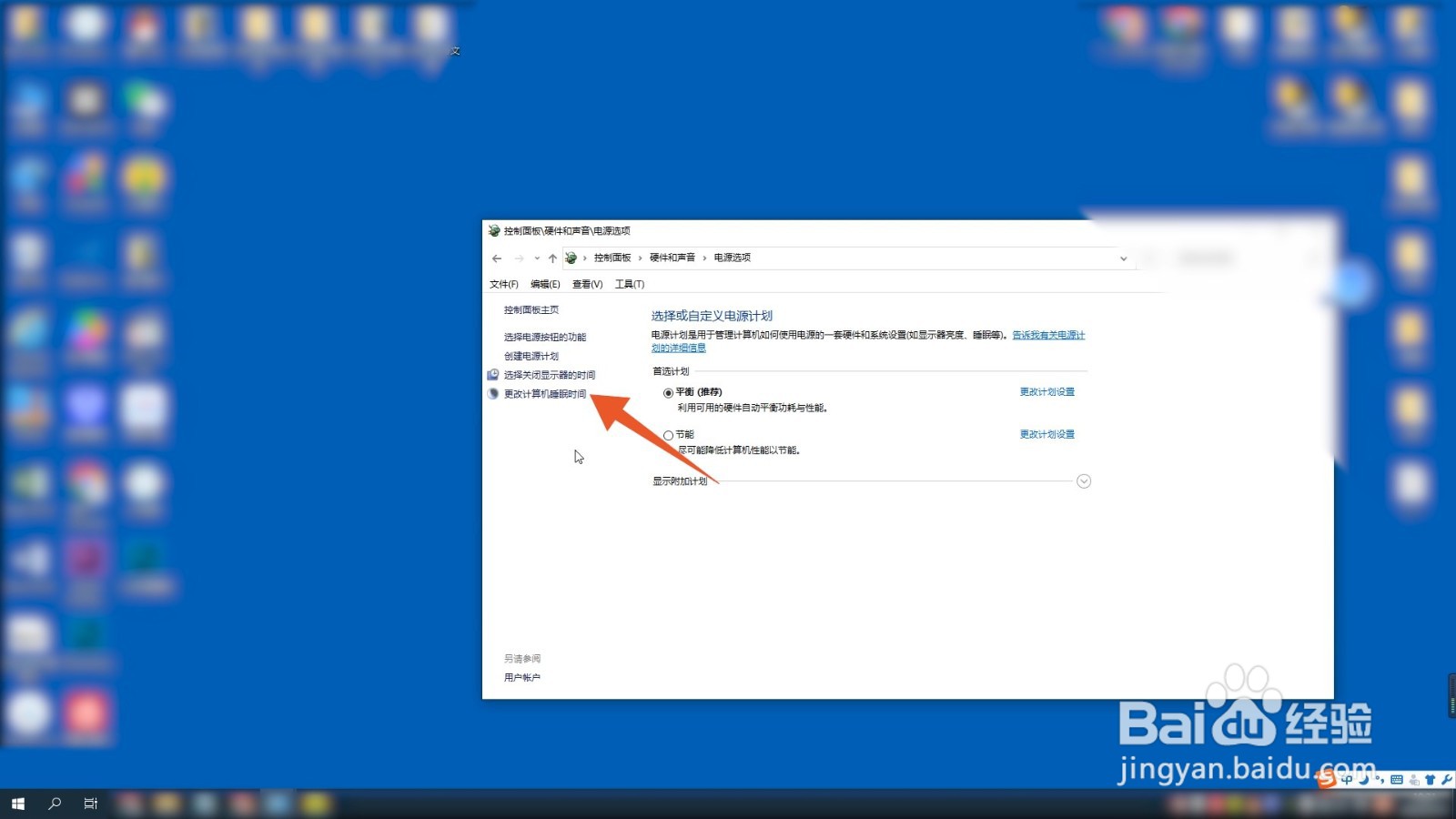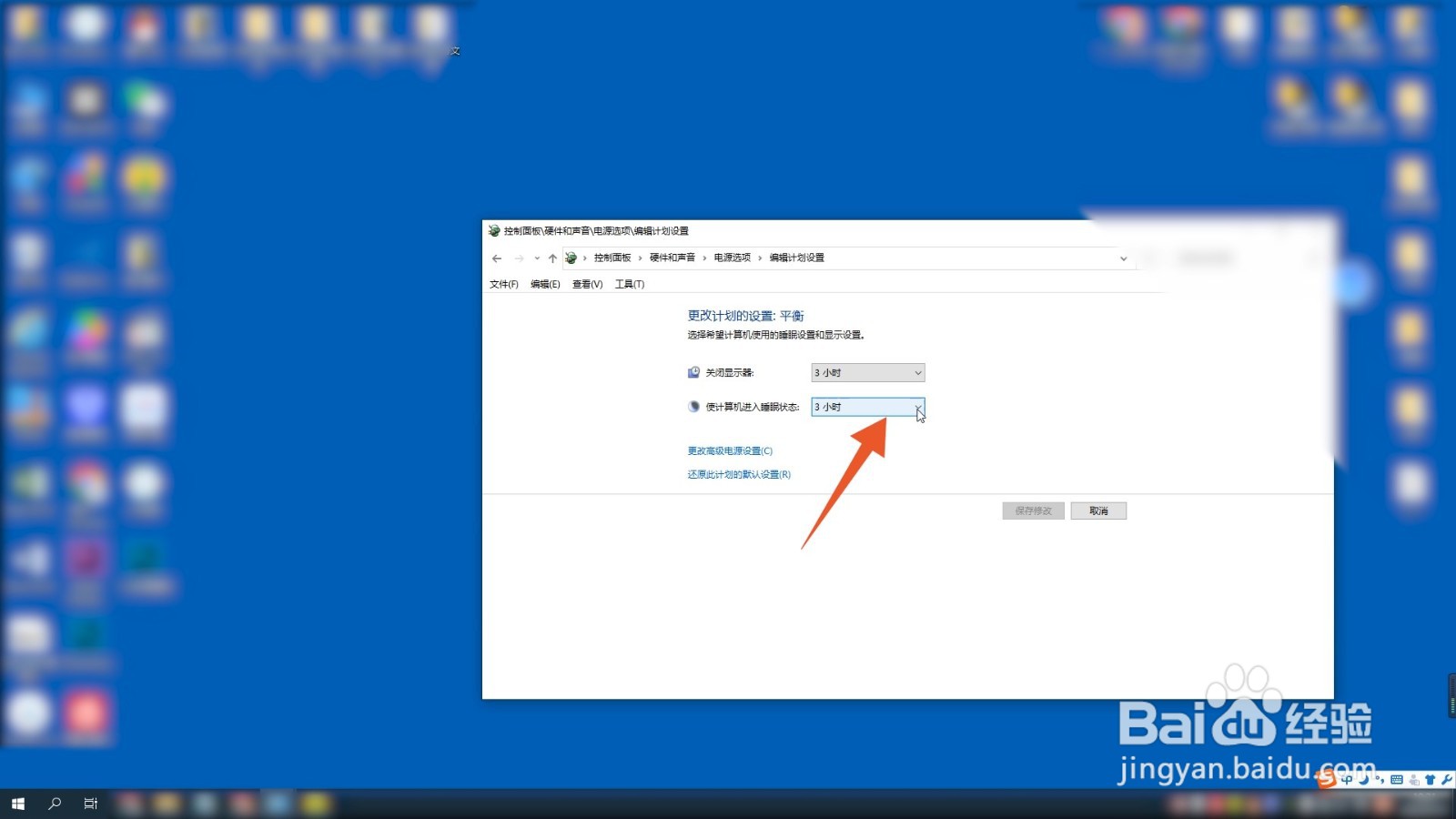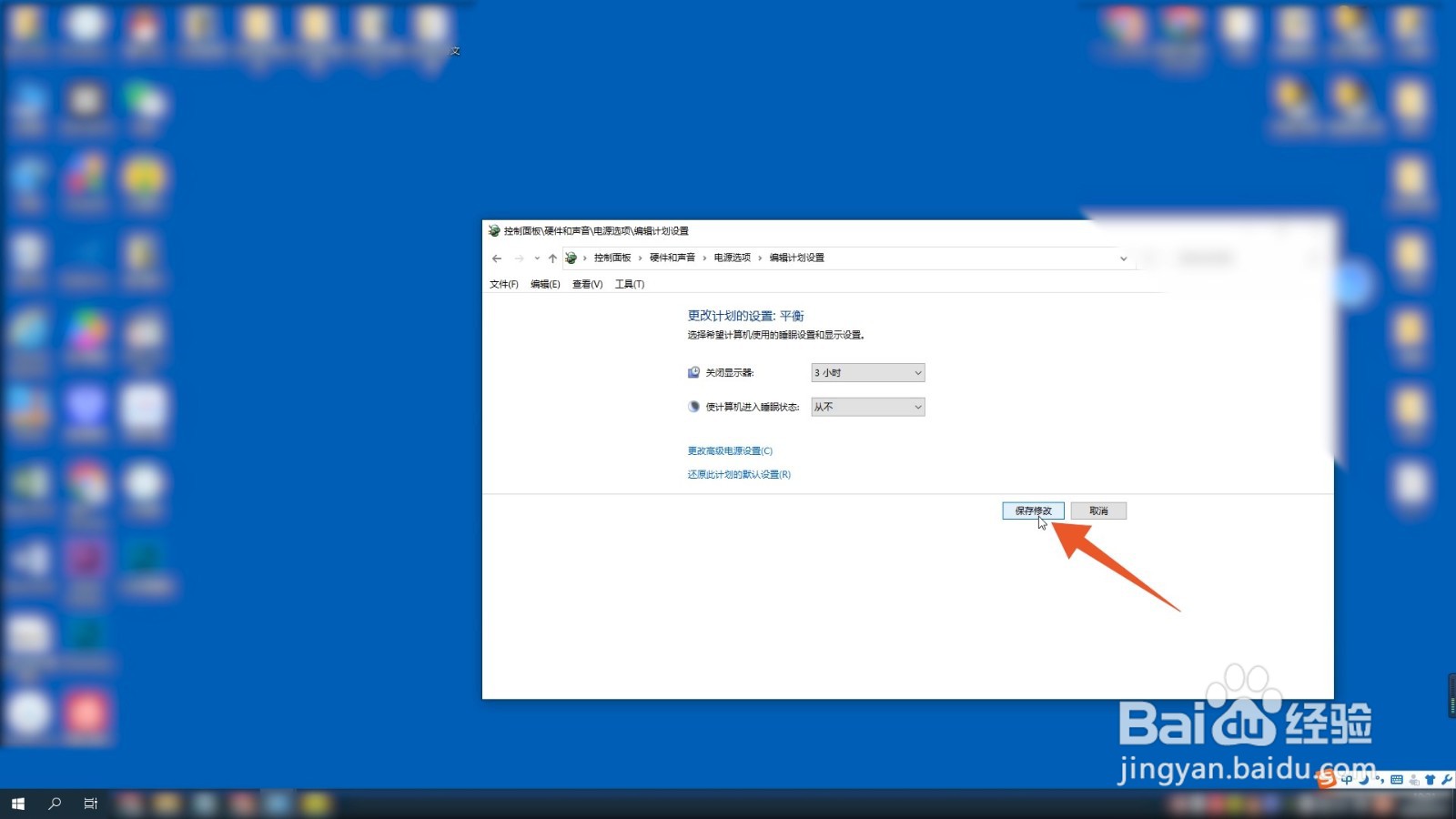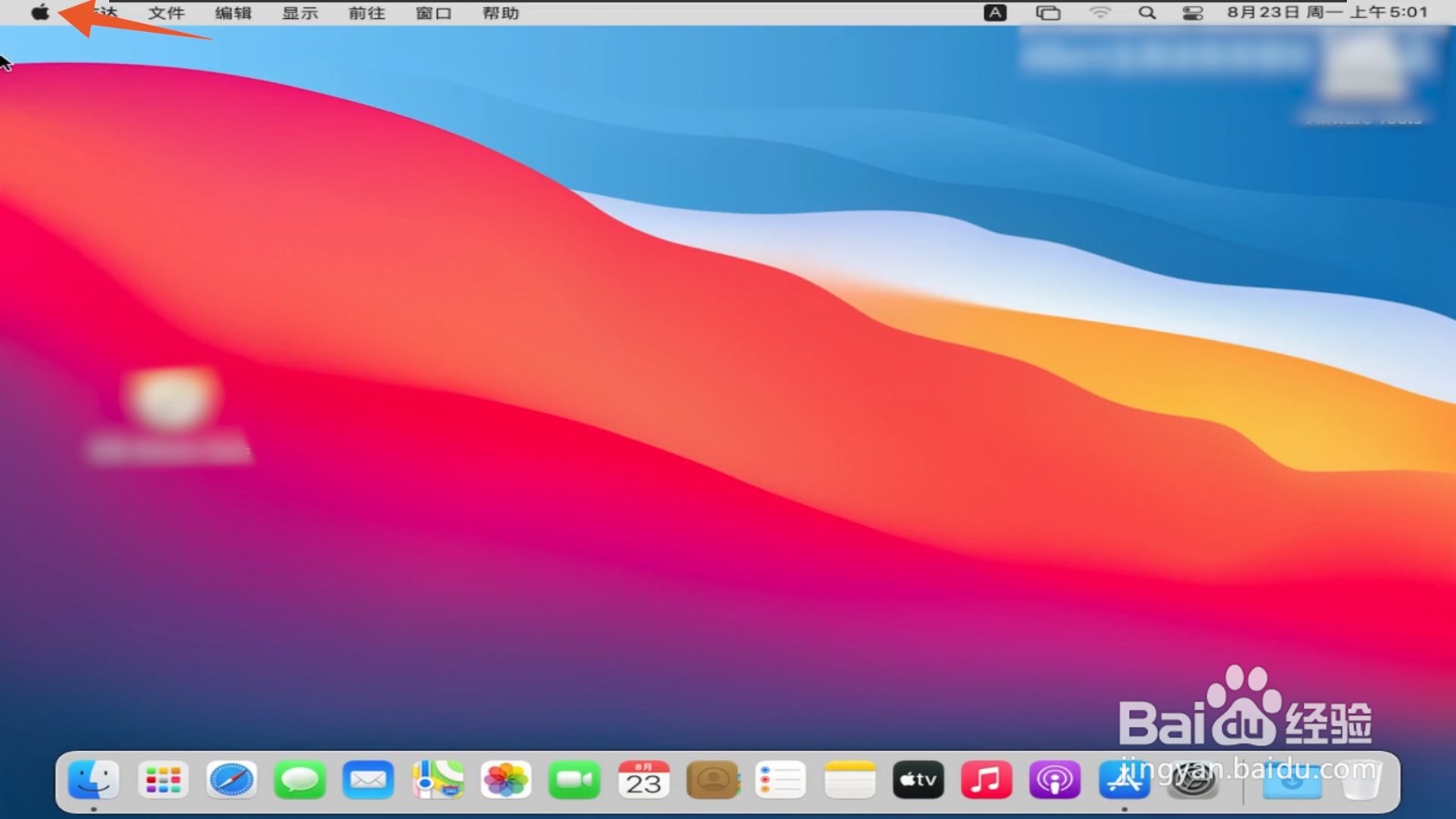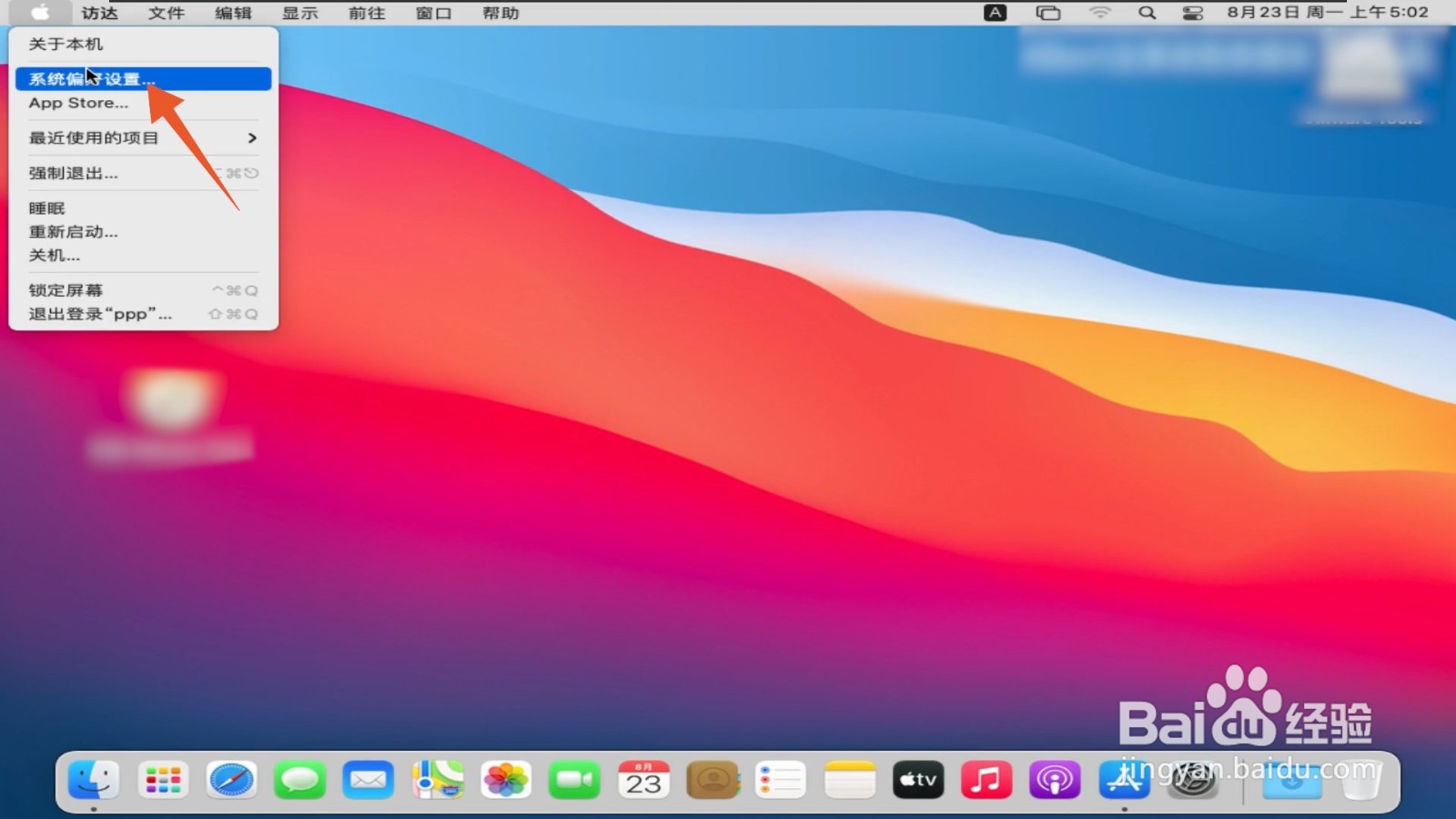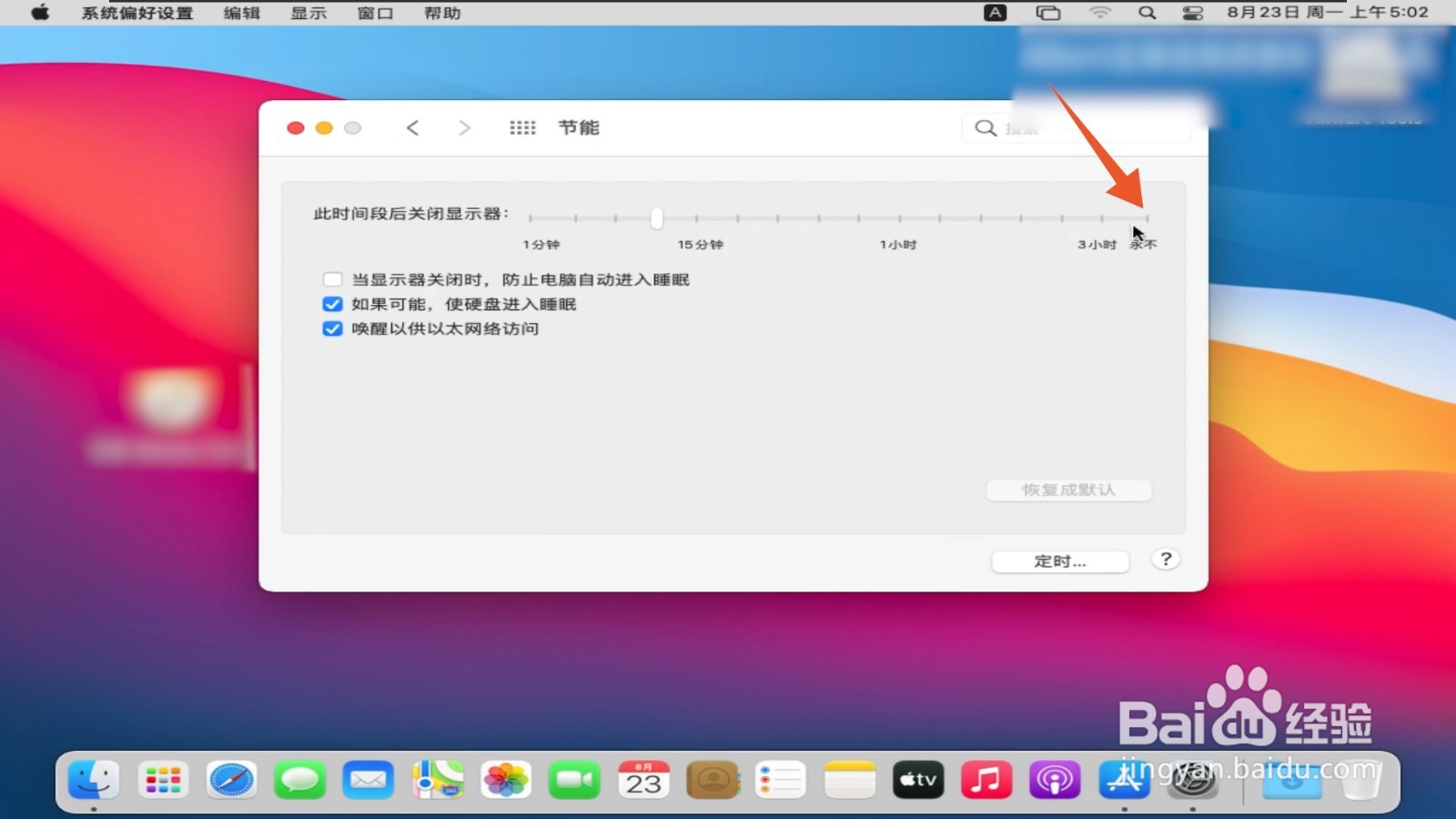电脑屏幕长时间亮怎么设置
电脑屏幕时间可以在系统中的睡眠状态中进行设置,本答案介绍了Windows系统设置、Windows控制面板设置、Mac电脑设置等多个方法,以下是Windows系统设置的操作步骤:
工具/原料
联想Y7000P&& MacBook Air
Windows10&&macOS Catalina10.15
Windows系统设置
1、进入电脑设置进入Windows电脑后点击左下角的开始菜单,打开开始菜单后点击里面的设置。
2、进入电源和睡眠打开电脑设置后点击里面的系统,在左侧的系统面板中点击电源和睡眠。
3、设置为从不进入新页面后点击睡眠选项下面的时间,在时间里面选择点击最下面的从不即可。
Windows控制面板设置
1、进入控制面板在Windows电脑界面中点击左下角的开始菜单,在开始菜单中找到并点击控制面板。
2、进入电源选项打开控制面板界面后点击硬件和声音,在跳转的新页面中选择点击电源选项。
3、点击更改计算机睡眠时间进入电源选项界面后,点击左侧的更改计算机睡眠时间。
4、点击时间打开计划设置界面后,点击睡眠状态后面的时间。
5、点击保存修改在时间中选择点击从不,选择完成后点击下面的保存修改即可。
Mac电脑设置
1、点击苹果图标进入Mac电脑主页面后,点击左上角的苹果图标。
2、进入系统偏好设置打开下拉菜单窗口后,选择点击里面的系统偏好设置。
3、设置为永不在偏好设置界面中点击下面的节能,进入节能界面后将时间光标移动到永不即可。
声明:本网站引用、摘录或转载内容仅供网站访问者交流或参考,不代表本站立场,如存在版权或非法内容,请联系站长删除,联系邮箱:site.kefu@qq.com。